Manuale utente di GarageBand
- Ciao
-
- Cos’è GarageBand?
-
- Informazioni di base sulle tracce
-
- Informazioni di base sui controlli intestazione traccia
- Disattivare l’audio delle tracce
- Mettere in assolo le tracce
- Impostare i livelli di volume delle tracce
- Impostare le posizioni panoramiche di una traccia
- Abilitare le tracce per la registrazione
- Attivare il monitoraggio di ingresso per tracce audio
- Bloccare le tracce
- Controllare il sincronismo con la traccia groove
- Annullare o ripristinare le modifiche in GarageBand
- Ottenere più suoni e loop
- Ottenere aiuto
-
- Informazioni di base sull’Editor
-
- Informazioni di base su “Editor audio”
- Modificare le regioni audio in “Editor audio”
- Quantizzare il sincronismo delle regioni audio
- Trasporre le regioni audio
- Correggere il tono delle regioni audio
- Modificare la nota e il sincroniscmo delle battute
- Riprodurre una regione audio all'inverso
- Impostare e spostare i marcatori Flex
-
- Informazioni di base su “Editor Piano roll”
- Aggiungere note in “Editor Piano roll”
- Modificare le note in “Editor Piano roll”
- Quantizzare il sincronismo di una nota in “Editor Piano roll”
- Trasporre le regioni in “Editor Piano roll”
- Rinominare le regioni MIDI in “Editor Piano roll”
- Usare l’automazione in “Editor Piano roll”
-
- Panoramica sugli “Smart Control”
- Tipi di “Smart Control”
- Utilizzare “Transform Pad”
- Utilizzare l’Arpeggiatore
- Aggiungere e modificare i plugin di effetti
- Utilizzare effetti sulla traccia master
- Utilizzare i plugin “Audio Units”
- Utilizzare l’effetto EQ
-
- Panoramica su amplificatori e pedali
-
- Panoramica su “Bass Amp Designer”
- Scegliere un modello di amplificatore per basso
- Creare un modello di amplificatore per basso personalizzato
- Utilizzare i controlli dell’amplificatore per basso
- Utilizzare gli effetti degli amplificatori per basso
- Scegliere e regolare la posizione del microfono per amplificatore per basso
- Utilizzare il direct box
- Modificare il flusso del segnale di Bass Amp Designer
- Confrontare uno “Smart Control” modificato con le relative impostazioni salvate
-
- Riprodurre una lezione
- Scegliere la sorgente di ingresso per la chitarra
- Personalizzare la finestra della lezione
- Vedere il risultato della lezione
- Misurare i progressi di volta in volta
- Rallentare la lezione
- Modificare il mixaggio di una lezione
- Visualizzare la notazione a pagina intera
- Visualizzare gli argomenti del glossario
- Esercitarsi sugli accordi della chitarra
- Accordare la chitarra in una lezione
- Aprire le lezioni nella finestra di GarageBand
- Ottenere altre lezioni di “Impara a suonare”
- Se il download della lezione non è terminato
-
- Informazioni di base sulla condivisione
- Condividere brani sull’app Musica
- Utilizzare AirDrop per condividere brani
- Utilizzare Mail per condividere brani
- Condividere un progetto su GarageBand per iOS
- Esportare brani su disco o su iCloud
- Masterizzare un brano su un CD
- Comprimere un progetto GarageBand
- Abbreviazioni da tastiera per la Touch Bar
- Glossario
- Copyright

Crea una colonna sonora in GarageBand sul Mac
Creare una nuova colonna sonora per il video è come lavorare con qualsiasi progetto GarageBand. Puoi utilizzare registrazioni personalizzate, arrangiarle, aggiungere file multimediali e mixare musica, dialoghi e effetti sonori.
Quando lavori con il file di un filmato, spesso è importante adattare (o sincronizzare) la colonna sonora con ciò che vedi. Per facilitare l’adattamento degli eventi della colonna sonora a quelli del filmato, puoi impostare il formato temporale in LCD su Tempo per allineare regioni e altri elementi con i punti del righello che potrebbero non corrispondere a una misura o battuta. Inoltre, puoi regolare il ritmo del progetto o aggiungere cambiamenti di ritmo utilizzando la traccia Ritmo, per allineare i punti chiave del video a misure e battute.
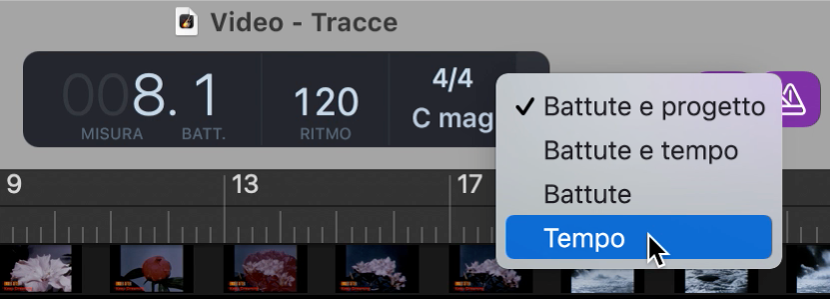
Modificare LCD per mostrare il tempo assoluto
In GarageBand sul Mac, fai clic sul triangolo sul lato destro dello schermo LCD e scegli Tempo dal menu a comparsa.